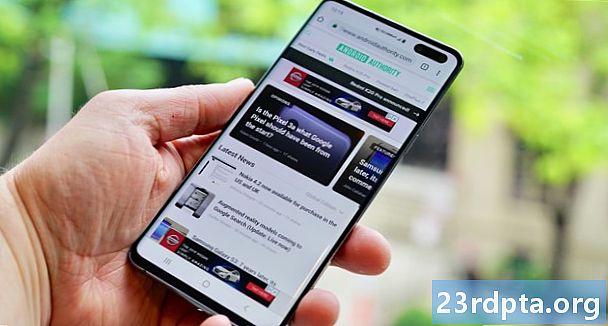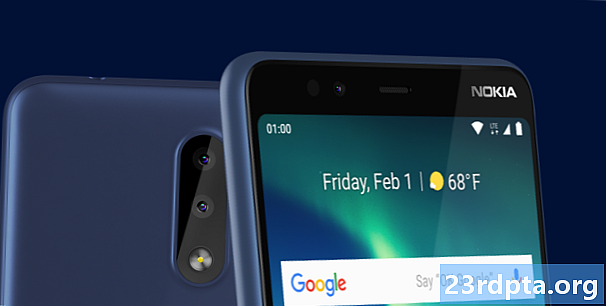உள்ளடக்கம்
- உங்கள் Chromebook உடன் உங்கள் Wi-Fi அச்சுப்பொறியை எவ்வாறு இணைப்பது
- உங்கள் Chromebook உடன் உங்கள் வைஃபை அச்சுப்பொறியை கைமுறையாக இணைப்பது எப்படி (விரும்பினால்)
- Chromebook இலிருந்து அச்சிடுவது எப்படி
- யூ.எஸ்.பி-இணைக்கப்பட்ட Chromebook (விரும்பினால்) இலிருந்து அச்சிடுவது எப்படி
- Chromebook இலிருந்து அச்சிடு - முடிவு
- மேலும் Chromebook கவரேஜ்:

கூகிள் மற்றும் பிற லேப்டாப் தயாரிப்பாளர்களிடமிருந்து கிடைக்கும் பல, பல Chromebook களில் ஒன்றை நீங்கள் வைத்திருந்தால், உங்கள் வீட்டு அச்சுப்பொறியில் அவ்வப்போது சில ஆவணங்களை அச்சிட விரும்பலாம். ஆனால் ஒரு Chromebook இலிருந்து எவ்வாறு அச்சிடுகிறீர்கள்? உங்கள் Chromebook ஐ உங்கள் அச்சுப்பொறியுடன் எவ்வாறு இணைக்க முடியும் என்பது இங்கே, இதனால் உங்கள் ChromeOS சாதனத்திலிருந்து மின்னஞ்சல்கள், ஆவணங்கள் மற்றும் பலவற்றை அச்சிடலாம்.
உங்கள் Chromebook உடன் உங்கள் Wi-Fi அச்சுப்பொறியை எவ்வாறு இணைப்பது
பெரும்பாலான புதிய வீட்டு அச்சுப்பொறிகளில் வைஃபை வன்பொருள் அடங்கும், மேலும் உங்கள் வீட்டு நெட்வொர்க் மூலம் இணையத்துடன் இணைக்க முடியும். நீங்கள் செய்ய வேண்டிய முதல் விஷயம், உங்கள் வீட்டு அச்சுப்பொறியைத் தொடங்கி இணையத்துடன் இணைக்க வேண்டும். உங்கள் Chromebook ஐத் தொடங்கி அச்சுப்பொறியின் அதே பிணையத்துடன் இணைக்கவும்.
உங்கள் அச்சுப்பொறியை ஐட்டர்நெட்டுடன் இணைத்தவுடன், உங்கள் Google கணக்கு லோகோ அல்லது Chrome இல் உள்ள புகைப்படத்தைக் கிளிக் செய்து, தேர்ந்தெடுக்கவும் அமைப்புகள், பின்னர் தேர்ந்தெடுக்கவும் மேம்பட்ட. பின்னர் பிரிண்டர்ஸ் விருப்பத்திற்குச் சென்று, அதைக் கிளிக் செய்து கிளிக் செய்யவும் பிரிண்டர்ஸ்.
அதன் பிறகு, நீங்கள் ஒரு தேர்வை பார்க்க வேண்டும் அச்சுப்பொறிகளைச் சேர்க்கவும். அதைக் கிளிக் செய்க, நீங்கள் அச்சுப்பொறிகளின் பட்டியலைக் காண வேண்டும். அந்த பட்டியலில் உங்கள் அச்சுப்பொறியைக் கண்டால், அதைக் கிளிக் செய்து தேர்ந்தெடுக்கவும் கூட்டு. உங்கள் அச்சுப்பொறி இப்போது உங்கள் Chromebook உடன் இணைக்கப்பட வேண்டும்.
மேலும் வாசிக்க: சிறந்த மொபைல் அச்சுப்பொறிகள்

உங்கள் Chromebook உடன் உங்கள் வைஃபை அச்சுப்பொறியை கைமுறையாக இணைப்பது எப்படி (விரும்பினால்)
சில காரணங்களால், உங்கள் அச்சுப்பொறி பட்டியலில் உள்ள பட்டியலில் தோன்றவில்லை என்றால் அச்சுப்பொறிகளைச் சேர்க்கவும் பிரிவு, கவலைப்பட வேண்டாம். உங்கள் சாதனத்தை கைமுறையாகச் சேர்த்து, Chromebook இலிருந்து அச்சிடலாம்.
அச்சுப்பொறிகள் பிரிவில், என்பதைக் கிளிக் செய்க கைமுறையாகச் சேர்க்கவும் விருப்பம். பின்னர் அச்சுப்பொறியின் பெயர், அதன் ஐபி முகவரி, அதன் நெறிமுறை (வழக்கமாக, ஆதரிக்கப்பட்ட இணைப்பு நெறிமுறை ஐபிபி) மற்றும் இறுதியாக அதன் வரிசை (பொதுவாக, வரிசை ஐபி / அச்சு) என தட்டச்சு செய்க. சொடுக்கு கூட்டு அந்த தகவல்கள் அனைத்தும் நிரப்பப்படும்போது.
உங்கள் அச்சுப்பொறி உற்பத்தியாளர் மற்றும் மாதிரியைத் தேர்ந்தெடுக்கும்படி ஒரு பெட்டி பாப் அப் செய்ய வேண்டும். நீங்கள் அதைக் கண்டால், சேர் என்பதைக் கிளிக் செய்க. இது காண்பிக்கப்படாவிட்டால், உங்கள் அச்சுப்பொறியின் தகவலை அதன் “அச்சுப்பொறி மொழி” அல்லது “முன்மாதிரி” க்காக சரிபார்க்க வேண்டும். பின்னர் பட்டியலுக்குச் சென்று ஒத்ததாக இருக்கும் பொதுவான ”விருப்பத்தைத் தேர்ந்தெடுக்கவும். உங்கள் அச்சுப்பொறியின் இயக்கியை நீங்கள் பதிவேற்ற வேண்டியிருக்கும். அப்படியானால், என்பதைக் கிளிக் செய்க உலவு அதை பதிவேற்ற விருப்பம்.
Chromebook இலிருந்து அச்சிடுவது எப்படி
உங்கள் வீட்டு அச்சுப்பொறியை உங்கள் Chromebook உடன் வெற்றிகரமாக இணைத்திருந்தால், சாதனத்திலிருந்து ஒரு ஆவணத்தை அச்சிட நீங்கள் தயாராக இருக்க வேண்டும். அவ்வாறு செய்ய, நீங்கள் அச்சிட விரும்பும் பக்கத்திற்குச் சென்று, அழுத்தவும் ctrl மற்றும்பி ஒரே நேரத்தில் பொத்தான்கள். இலக்குகள் விருப்பத்தின் கீழ், தேர்ந்தெடுக்கவும் மாற்றம். பின்னர், சமீபத்திய இலக்குகள் அல்லது உள்ளூர் இலக்குகளின் கீழ், உங்கள் அச்சுப்பொறியைத் தேர்ந்தெடுத்து தேர்ந்தெடுக்கவும் அச்சு.
மேலும் வாசிக்க: Android தொலைபேசிகள் மற்றும் டேப்லெட்களிலிருந்து அச்சிடுவது எப்படி
யூ.எஸ்.பி-இணைக்கப்பட்ட Chromebook (விரும்பினால்) இலிருந்து அச்சிடுவது எப்படி
வைஃபை வன்பொருள் இல்லாத பழைய அச்சுப்பொறியை நீங்கள் வைத்திருந்தால், அச்சிடுவதற்காக உங்கள் Chromebook ஐ யூ.எஸ்.பி கேபிள் வழியாக இணைக்க முடியும். யூ.எஸ்.பி கேபிள் மூலம் அச்சுப்பொறியை Chromebook உடன் இணைத்த பிறகு, உங்கள் Chromebook இல் அச்சுப்பொறியைச் சேர்க்க முந்தைய பிரிவுகளில் உள்ள படிகளைப் பின்பற்றவும்.
Chromebook இலிருந்து அச்சிடு - முடிவு
உங்கள் Chromebook இலிருந்து உங்கள் ஆவணங்களை அச்சிடலாம். உங்கள் Chromebook இலிருந்து உங்கள் வீட்டு அச்சுப்பொறியுடன் ஒரு ஆவணத்தை இணைக்க மற்றும் அச்சிட முயற்சித்தபோது இந்த கட்டுரை உங்களுக்கு உதவியாக இருந்ததா?
மேலும் Chromebook கவரேஜ்:
- உங்கள் Google Chromebook ஐ கைமுறையாக புதுப்பிப்பது எப்படி
- Chromebook ஐ எவ்வாறு மீட்டமைப்பது
- Chromebook ஸ்கிரீன் ஷாட்டை எப்படி எடுப்பது